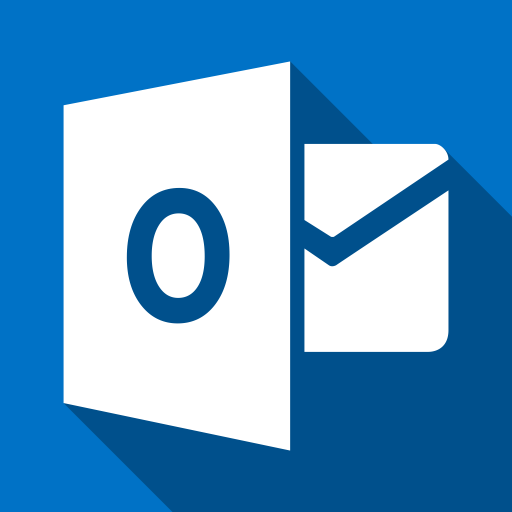วิธีการเข้าใช้งาน Office 365
1. สามารถเข้าใช้งานได้ 2 วิธี
1.1 เข้าเว็บไซต์ www.chonburi.spu.ac.th/computer/mail365
1.2 เข้าเว็บไซต์ https://login.microsoftonline.com
จากนั้นทำการใส่ชื่อบัญชี (Username) พร้อมรหัสผ่าน (Password)
ตัวอย่างรูปแบบ e-mail ที่กำหนดสำหรับนักศึกษาที่ใช้ในการล็อคอิน (Login)
62700099@chonburi.spu.ac.th

ตัวอย่างรูปแบบ e-mail ที่กำหนดสำหรับบุคลากรที่ใช้ในการล็อคอิน (Login)
41970334@chonburi.spu.ac.th
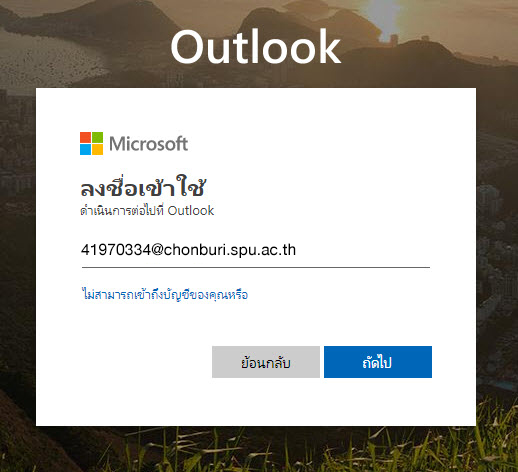
2. เมื่อใส่ชื่อบัญชี (Username) และรหัสผ่าน (Password) ถูกต้อง จะเข้าสู่ระบบดังรูปข้างล่าง
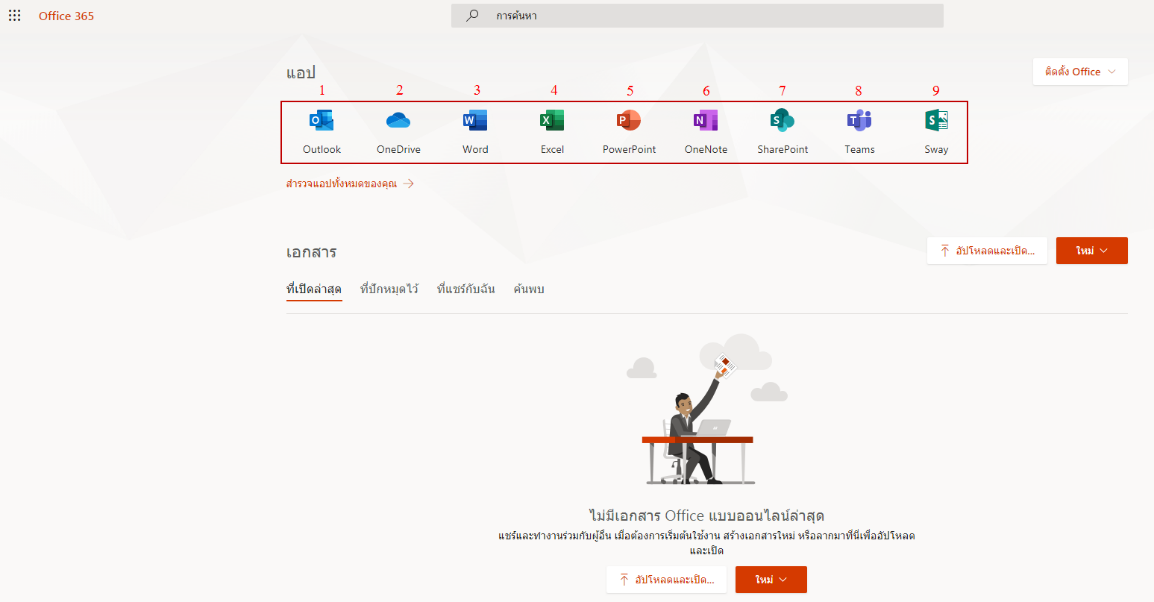
รายละเอียดของเมนูการใช้งานต่างๆ
หมายเลข 1 (Outlook) : เครื่องมือการสื่อสารในรูปแบบจดหมายอิเลคทรอนิกส์ (e-mail)
หมายเลข 2 (OneDrive) : พื้นที่เก็บข้อมูลบนระบบ Cloud ซึ่งผู้ใช้งานจะได้รับบัญชีผู้ใช้ในการใช้พื้นที่ไม่ต่ำกว่า 5 TB ซึ่งใช้งานง่ายเพียงลากและวาง รวมถึงการเรียกดูก่อนเปิดไฟล์ เพื่อเพิ่มความสะดวกสบายให้กับผู้ใช้งานได้เห็นก่อนการเปิดใช้งาน
หมายเลข 3 (Word) : เพื่ออรรถรสและความสะดวกสบายในการอ่านเนื้อหาให้เหมือนกับการอ่านหนังสือจริงใน Word จึงเพิ่ม ความสามารถให้ใกล้เคียงกับวิธีการอ่านจากหนังสือจริงมากยิ่งขึ้นด้วยฟังก์ชั่นต่างๆ เช่น การแปลภาษา, ไฮไลท์ข้อความ, ค้นหา หรือเขียนคอมเมนท์ต่างๆ ลงในตัวเอกสารเลย
หมายเลข 4 (Excel) : ใน Excel นี้ผู้ใช้สามารถแทรกแอพซึ่งดาวน์โหลดมาจาก Microsoft Store ตัวอย่างเช่น Bing Map หรือ ปฏิทินขนาดเล็ก เข้าไปใส่ในตัว Excel ได้โดยตรง
หมายเลข 5 (PowerPoint) : สร้างเอกสารนำเสนอที่มีออพเจ็คมากมายในสไลด์ เช่น ลูกศร กรอบสี่เหลี่ยม วงกลม กราฟ ฯลฯ
หมายเลข 6 (OneNote) : การเพิ่มแทคเข้าไปในโน้ตที่เราสร้างขึ้นมีประโยชน์ในการจัดหมวดหมู่ข้อความหรือโน้ตเป็นอย่างมาก ไม่ว่าจะเป็น แทคสำคัญๆ หรือ To Do แทค ซึ่งก็สามารถแปะลงในโน้ตได้เพื่อความสะดวกในการค้นหาข้อมูลด้วยแทคต่างๆภายหลัง
หมายเลข 7 (SharePoint) : SharePoint เพื่อสร้างเว็บไซต์ในการจัดเก็บ จัดระเบียบ และแชร์ข้อมูลต่างๆ ร่วมกัน
หมายเลข 8 (Teams) : การทำงานร่วมกันเป็นทีมเพื่อที่จะพัฒนาโครงการไปด้วยกัน
หมายเลข 9 (Sway) : เครื่องมือการนำเสนอและสร้างเว็บที่ใช้หลักการ WYSIWYG